win10怎么改账户名字 win10改账户名字的方法教程
更新时间:2023-08-02 16:47:00作者:mei
win10系统账户名字时默认的admin,有的用户觉得不好记忆和管理,想要重新更换一下账户名字,但是要怎么操作?其实步骤很简单,接下去图文详解win10系统更改账户名字的方法,一起来学习看看。
具体方法如下:
一、首先,打开win10电脑,在电脑上打开“控制面板”,点击打开。
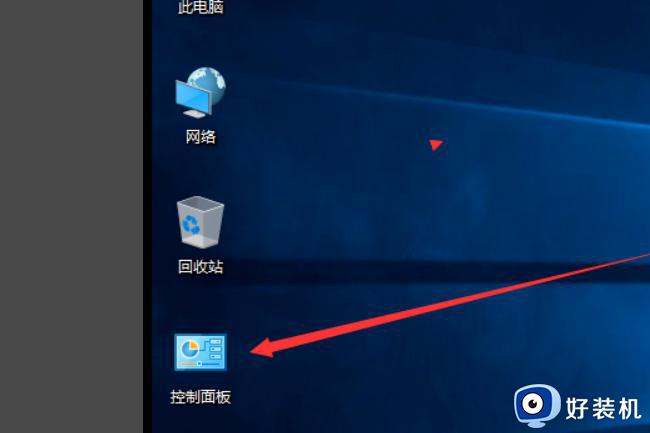
二、然后,在控制面板中点击“用户帐户”点击打开。
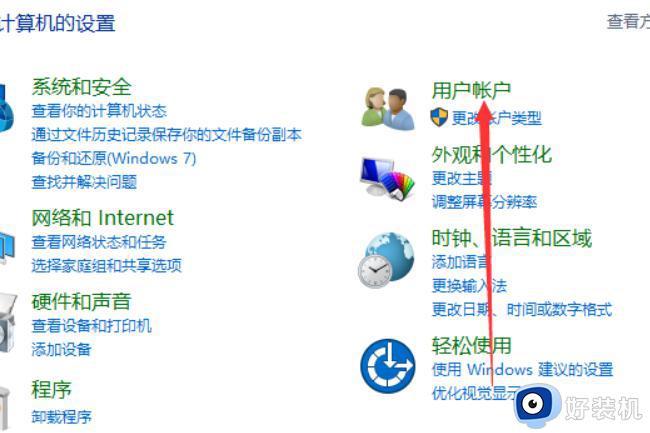
三、然后,在窗口中点击“更改帐户类型”,点击打开。
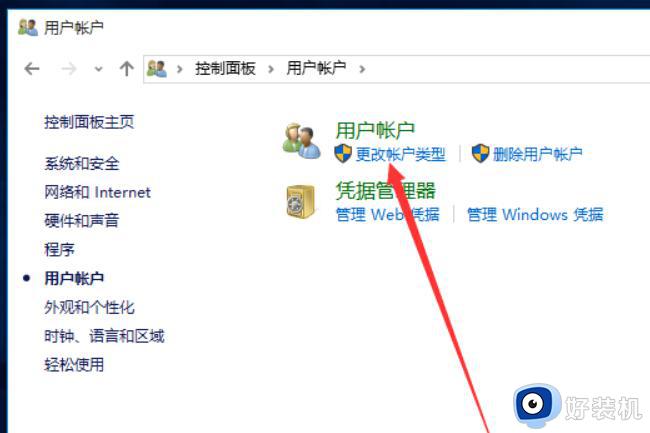
四、然后,点击窗口中的账户,点击当前的账户,点击打开。
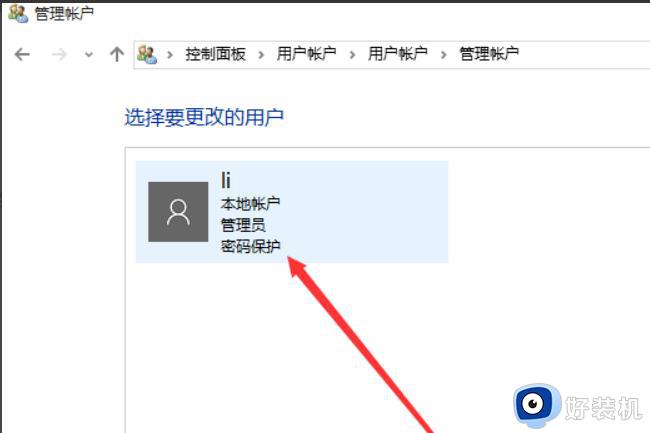
五、然后,在窗口中点击“更改帐户名称”,点击打开。
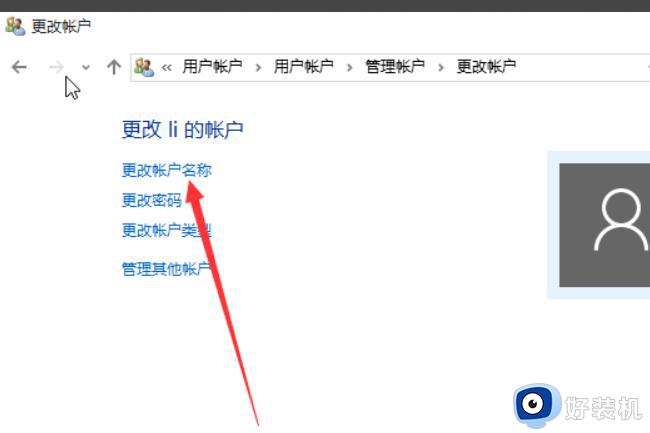
六、然后,在窗口中输入新的帐户名。
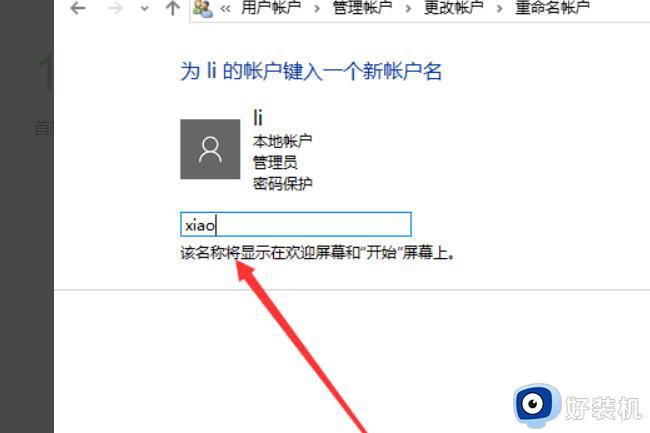
七、然后,点击“更改名称”,点击打开。
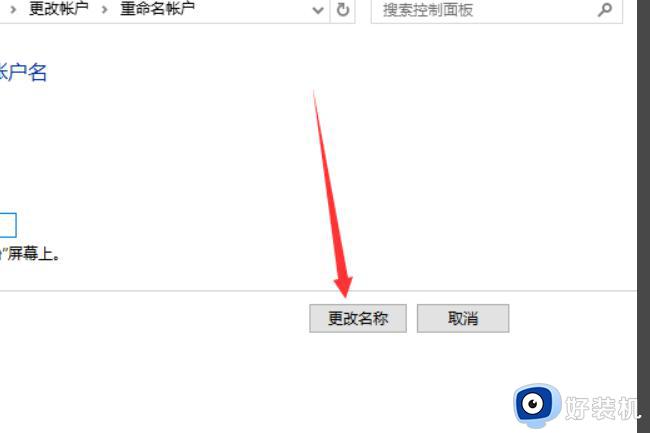
八、最后,即可看到。电脑win10的用户名已经更改,问题解决。
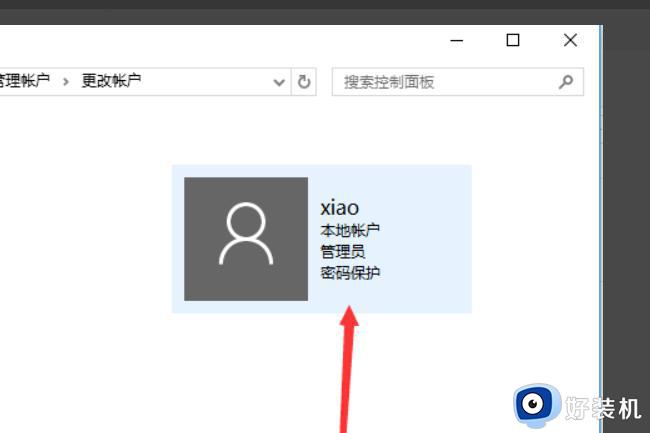
以上分享win10系统改账户名字的方法,操作步骤简单,有一样需求的小伙伴赶紧来试试。
win10怎么改账户名字 win10改账户名字的方法教程相关教程
- win10改管理员名字的操作方法 win10怎么更改管理员账户名字
- windows10更改管理员名字的方法 win10怎么修改管理员名字
- win10电脑的账户名字怎么改 win10如何更改账户名称
- win10的administrator怎么改名字 win10如何把administer改为自己名字
- windows10如何修改账户名称 win10改账户名字的步骤
- win10电脑如何更改用户名字 win10电脑怎么修改用户名名字
- win10登录名字怎么改 win10系统如何修改登录名
- win10更改管理员账户名的方法 win10系统管理员账户怎么改名
- win10管理员名字怎么改 win10设置管理员名字的方法
- win10电脑怎么改管理员名字 win10重命名管理员账户的操作方法
- win10拼音打字没有预选框怎么办 win10微软拼音打字没有选字框修复方法
- win10你的电脑不能投影到其他屏幕怎么回事 win10电脑提示你的电脑不能投影到其他屏幕如何处理
- win10任务栏没反应怎么办 win10任务栏无响应如何修复
- win10频繁断网重启才能连上怎么回事?win10老是断网需重启如何解决
- win10批量卸载字体的步骤 win10如何批量卸载字体
- win10配置在哪里看 win10配置怎么看
win10教程推荐
- 1 win10亮度调节失效怎么办 win10亮度调节没有反应处理方法
- 2 win10屏幕分辨率被锁定了怎么解除 win10电脑屏幕分辨率被锁定解决方法
- 3 win10怎么看电脑配置和型号 电脑windows10在哪里看配置
- 4 win10内存16g可用8g怎么办 win10内存16g显示只有8g可用完美解决方法
- 5 win10的ipv4怎么设置地址 win10如何设置ipv4地址
- 6 苹果电脑双系统win10启动不了怎么办 苹果双系统进不去win10系统处理方法
- 7 win10更换系统盘如何设置 win10电脑怎么更换系统盘
- 8 win10输入法没了语言栏也消失了怎么回事 win10输入法语言栏不见了如何解决
- 9 win10资源管理器卡死无响应怎么办 win10资源管理器未响应死机处理方法
- 10 win10没有自带游戏怎么办 win10系统自带游戏隐藏了的解决办法
